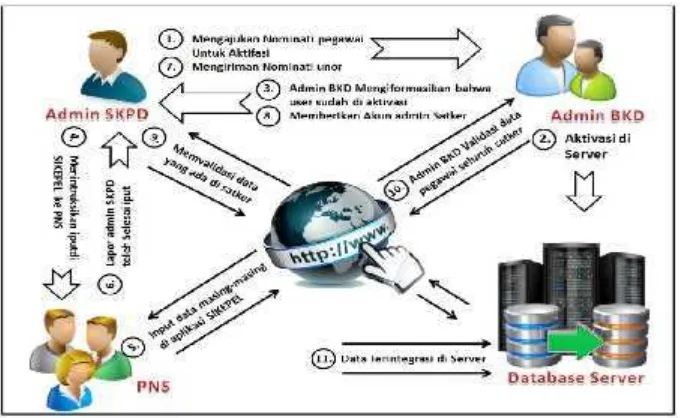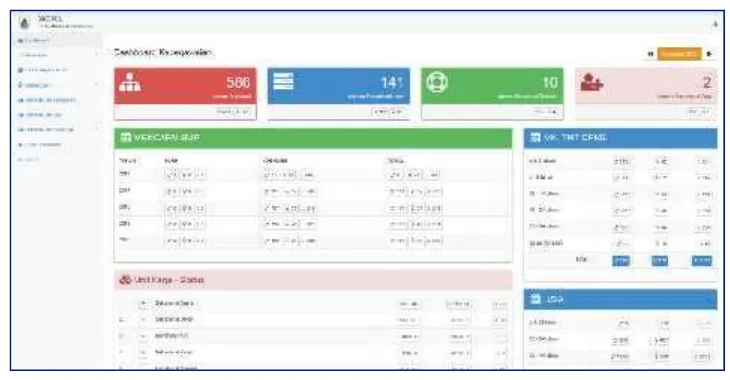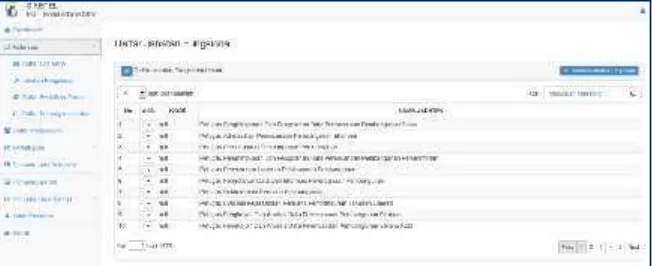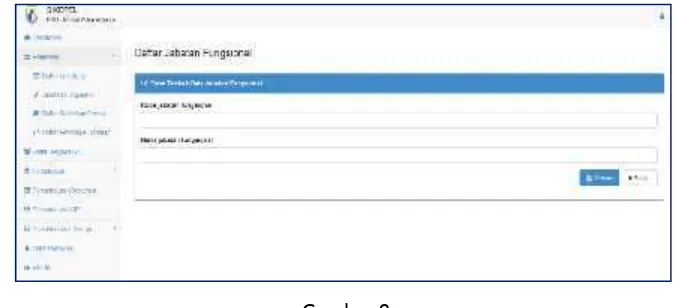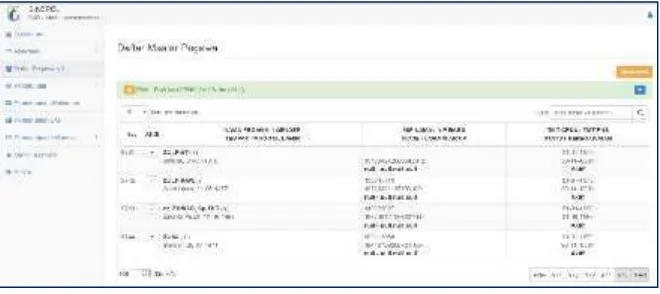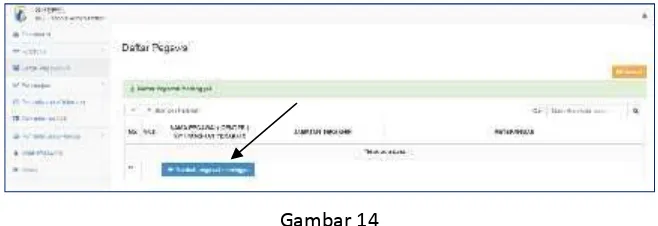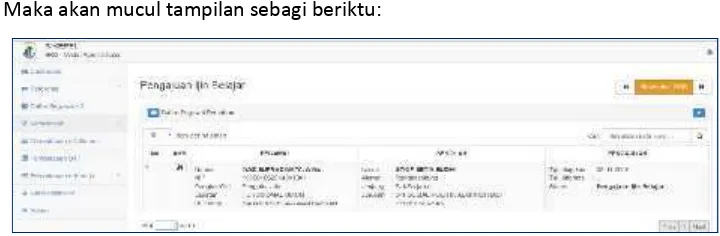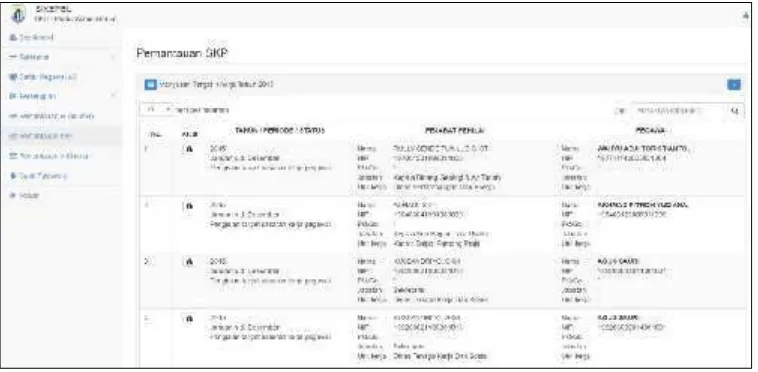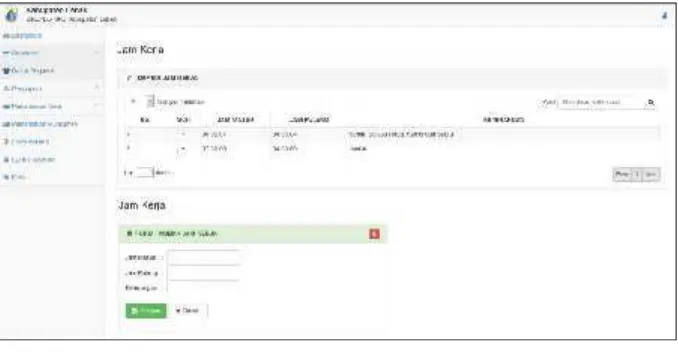BUKU PANDUAN SINGKAT
MENGOPERASIKAN
APLIKASI SIKEPEL
TIM DATAIM BKD
PEMERINTAH KABUPATEN LEBAK
BADAN KEPEGAWAIAN PENDIDIKAN DAN PELATIHAN
TAHUN 2016
BUKU PANDUAN SINGKAT
MENGOPERASIKAN
APLIKASI SIKEPEL
TIM DATAIM BKD
PEMERINTAH KABUPATEN LEBAK
BADAN KEPEGAWAIAN PENDIDIKAN DAN PELATIHAN
TAHUN 2016
BUKU PANDUAN SINGKAT
MENGOPERASIKAN
APLIKASI SIKEPEL
TIM DATAIM BKD
PEMERINTAH KABUPATEN LEBAK
BADAN KEPEGAWAIAN PENDIDIKAN DAN PELATIHAN
ii
KATA PENGANTAR
Puji dan syukur penyusun panjatkan kehadirat Allah SWT yang telah memberikan kekuatan, taufik dan hidayah-Nya sehingga tim penyusun dapat menyelesaikan Buku Panduan Singkat mengoprasikan aplikasi SIKEPEL ini tepat pada waktunya.
Dalam penyusunan buku panduan ini berbagai pihak telah banyak memberikan dorongan, bantuan serta masukan sehingga dalam kesempatan ini penyusun menyampaikan rasa hormat dan terimakasih yang sebesar-besarnya kepada semua pihak yang telah membantu dalam penyelesaikan modul ini, dan semoga mendapat balasan dari Allah SWT.
Penulis menyadari sepenuhnya bahwa buku Panduan ini masih terdapat kekurangan dan kelemahan yang disebabkan oleh keterbatasan tim penyusun, karenanya kritik dan saran dari berbagai pihak sangat penyusun harapkan demi kesempurnaan buku panduan ini dan semoga karya buku ini bermanfaat bagi kita semua. Amiin...
Rangkasbitung, November 2016.
iii
B. Masksud Dan Tujuan... 2
C. Ruang Lingkup... 2
BAB II ALUR SISTEM KERJA ... 3
A. Diagra Alur SIKEPEL ... 3
B. Mekanisme Penggunaan SIKEPEL ... 3
C. Istilah-istilah Menu dalam Aplikasi SIKEPEL... 4
D. Alamat Akses SIKEPEL... 6
BAB III MODUL PETUNJUK PENGGUNAAN APLIKASI... 7
A. Modul Admin BKD... 7
1. Login ... 7
2. Menu Referesi ... 8
a. Menu Daftar Unit Kerja... 8
b. Menu Jabatan Fungsional ... 9
c. Menu Daftar Pendidikan Formal... 10
d. Menu Daftar Pemangku Jabatan... 10
3. Menu Daftar Pegawai... 10
a. Daftar Urut Kepangkatan... 10
b. Daftar Pegawai master... 10
c. Pegawai Mutasi Masuk ... 12
d. Pegawai Meninggal ... 13
e. Pegawai Pensiun ... 14
f. Pegawai Mutasi Keluar... 14
g. Pegawai CLTN... 14
h. Pegawai Tugas Belajar... 14
4. Menu Persetujuan ... 14
a. Ijin Belajar... 14
iv
c. Ujian Dinas ... 15
5. Pemantauan E-Dokumen... 15
6. Pemantauan SKP... 16
7. Ganti Pasword ... 16
B. Modul Admin SKPD ... 16
7. Ganti Pasword ... 30
C. Modul User Pegawai ... 31
1. Pegawai Baru ... 31
g. Ganti Password ... 36
2. Pegawai Lama... 37
a. Login... 37
b. Dasbord... 37
c. Penyusunan SKP... 37
d. Kepegawaian... 39
e. Ganti Password ... 39
BAB III PENUTUP... 40
. Latar Belakang
t y utu
t t ttu t tiap orang maupun
kelompok organisasi tertentu baik itu organisasi perkantoran, perguruan tinggi, maupun perusahaan dan lembaga lembaga pemerintah lainnya. Sebagian besar telah mengganti sistem manual (konvensional) ke sistem komputerisasi.
Begitupun pada kantor Badan Kepegawaian Pendidikan dan Pelatihan Kabupaten Lebak khususnya pada Bidang Pengadaan data dan Informasi, pengolahan data kepegawaian belum terkomputrisasi secara maksimal, Sehingga dalam pengelolaan data informasi kepegawaian pegawai terkesan lambat dan tidak efisien dalam penyajian sehingga memerlukan waktu yang lama proses pencariannya.
Berdasarkan penjelasan di atas maka sudah seharusnya pekerjaan-pekarjaan perkantoran yang sifat administratif reguler dilaksanakan dengan menggunakan suatu aplikasi. Misalnya pengolahan database kepegawaian yang menangani data pegawai pada sebuah instansi. Pengolahan data seperti ini sudah seharusnya menggunakan aplikasi tertentu sehingga data data dapat terintegrasi tengan akurat.
Berdasarkan latar belakang di atas, maka penulis merasa perlu membuat sebuah aplilkasi system informasi kepegawaian yang mengelola database kepegawaian di lingkungan kabupaten lebak, adapun Program aplikasi yang yang kami kembangkan adalah Sistem Informasi Kepegawaian kabupaten Lebak (SIKEPEL). Untuk mengaplikasikan system informasi kepegawaian yang kami kembangkan ini maka dibuatlah sebuah buku panduan guna untuk mempermudah proses pengoperasian dari apllikasi ini.
B. Maksud dan Tujuan
Badan Kepegawaian Pendidikan dan Pelatihan Daerah Kabupaten Lebak sebagai pembina dan penyelenggara Manajemen Aparatur Sipil Negara, memiliki fungsi dan tugas antara lain untuk menyimpan informasi Sistem Informasi Aparatur Sipil Negara yang telah dimutakhirkan oleh Instansi Pemerintah, serta bertanggung jawab atas pengelolaan dan pengembangan Sistem Informasi Aparatur Sipil Negara.
t ! "# $ % & tu&'(%( )*#+ & y ,+ -u& t.t#&%#& / y ,( ,t#+& "( . %#&)u ,y " # !u 0
%)( - "(" #/ & 1,)( ,# ,t#&(,t#+& " ( ,t &2,"t ,"(3#4#&(,t 0(5 !u% t#,6#! -7
3 8 0u, 9 :6 Badan Kepegawaian Pendidikan dan Pelatihan Kabupaten Lebak
mengembangkan sebuah aplikasi system Informasi database pegawai berbasis website dengan nama aplikasi SIKEPEL yang dapat diakses secara online.
C. Fungsi
Aplikasi Sistem Informasi Kepegawaian Kabupaten Lebak (SIKEPEL) berfungsi sebagai perangkat (tool) untuk database pegawai di wilayah kabupate lebak, sistem ini juga berfungsi sebagai sarana untuk membangun komunikasi antar semua pihak yang terkait dalam Database Kepegawaian baik Pegawai Negeri Sipil, Satuan Kerja maupun unit kerja dan Pejabat Pemerintah yang ada di Kabupaten Lebak
D. Ruang Lingkup
Ruang lingkup pengguna Aplikasi Sistem Informasi Kepegawaian Kabupaten Lebak (SIKEPEL) adalah:
1. Pegawai Negeri Sipil (PNS)
2. Satuan Kerja dan unit kerja yang ada di wilayah kabupaten Lebak 3. Badan Kepegawaian Pendidikan dan Pelatihan Lebak
; BAB II ALUR SISTEM KERJA
< = > ?@AB @C< DuBEFGB @H ?IJ@D KLM NO NP
> ?@AB @C < DuB EFGB@H ?IJ @D <F D?Q@H? K ?HRGC LJSIBC@H ? M GFG A@w@?@J M @TuF @RGJ PGT@Q
(SIKEPEL) adalah sebagai berikut:
Gambar 1 B. Mekanisme Penggunaan SIKEPEL
Adapun mekanisme operasional user SIKEPEL adalah sebagai berikut:
1. Setiap Pegawai meminta aktifasi user ke Admin Induk SIKEPEL di Badan Kepegawaian Pendidikan dan Pelatihan Kabupaten Lebak melalu pengajuan dari pengelola kepegawaian Satuan Kerja.
2. Setelah User Pegawai diaktifkan oleh admin induk SIKEPEL maka setiap pegawai bisa login dengan User dan Password menggunakan NIP Masing-masing kemudian menginput data masing-masing.
3. Setelah pegawai selesai input data masing-masing maka wajib lapor ke pengeloala kepegawaian yang ada di satuan kerja untuk direkap nominativenya dan diajukan ke Admin SIKEPEL Badan Kepegawaian Pendidikan dan Pelatihan Kabupaten Lebak.
U
V W XYZ[\Y ]^_` yYaZ \bcYde _acYfY ]^Ya g ce[a hYt^ _` wYi [j e _aZ_k _^cY ] Y ^_f_ZY lY [Ya
t
[Yfmt[Yff_ZY lY [ uatu^e _evYn[cY \[^_j_aY `YacYYat yYoi[^YY cYyYaZ\YnYdf_aZ _npYnY ^_f _ZY lY [ wYi[je_nY ^u^Ya_c[[tcY ]Ye_nYnu[Y ce[a\Y ]^_`e Y\[aZ me Y \[aZW
6. Data yang sudah divalidasi oleh admin pengelola kepegawaian masing-masing satker akan divalidasi kembali oleh admin induk SIKEPEL Badan Kepagawaian Pendidikan dan Pelatihan Kabupaten Lebak
7. Pejabat pengelola kepegawaian wajib melakukan update data secara berkala setiap terdapat perubahan data kepegawaian pegawai yang ada di lingkungan satkernya masing-masing dengan sebelumnya konvirmasi terlebih dahulu ke adami BKD
8. Data yang sudah valid akan teruplod di database sikepel. C. Istilah - Istilah Menu Sikepel
MENU SUB MENU FUNGSI Dashboard
admin BKD
- Tampila Data awal setelah login yang beriisi tentang informasi Rekap pegawai
Refrensi
1. Daftar Unit Kerja
Untuk input Unit Kerja Master sesuia dengan SOTK yang digunakan
2. Jabatan Fungsional
Untuk input master pilihan jabatan fungsional 3. Daftar
pendidikan Formal
Untuk input master pilihan Pendidikan Formal
4. Daftar Pemangku Jabatan
Untuk Input Master pemangku jabatan yang ada di setiap unit organisasi
Daftar Pegawai - Data master pegawai yang berada di lingkungan Pemerintah kabupaten Lebak
Persetujuan
1. Ijin Belajar Menu untuk memeriksa dan persetujuan Pengajuan Ijin belajar yang diajukan oleh pengelola kepegawaian setiap satuan kerja 2. Penyesuaian
Ijazah
Menu untuk memeriksa dan persetujuan
6
MENU SUB MENU FUNGSI Pemantauan
Data
1. Biodata Berfungsi memantau Biodata Pegawai 2. CPNS Berfungsi memantau data CPNS Pegawa 3. Prajabatan Berfungsi memantau data Prajabatan Pegawa 4. PNS Berfungsi memantau data PNS Pegawai 5. Pendidikan Berfungsi memantau data Pendidikan Pegawai 6. Kepangkatan Berfungsi memantau data Kepangkatan Pegawai 7. Konversi NIP Berfungsi memantau data Konversi NIP Pegawai 8. Jabatan Berfungsi menatau data Jabatan
Pemantauan eDocument
- Menu yang berfungsi untuk mamantau Dokumen Digital setiap pegawai yang sudah upload
dokumen dan yang belum upload dokumen Form Absensi
-Penyusunan SKP 1. Target Kinerja Meun yang di dalamnya berfungsi untuk menyusun SKP Pegawai
2. Capaian Kinerja Menu Yang berfungsi untuk menyusun Capaian Kinerja Pegawai
D. Alamat Akses SIKEPEL
Aplikasi Sistem Informasi Kepegwaian Kabupaten Lebak (SIKEPEL) dapat di akses melulu
BAB III MODUL SIKEPEL
¡ ¢ £ ¤u¥ ¤¦ §¨©ª« ¬¡ £®§¨
£®§¨¤¯ ¤¯ ¥¯ ° ±£ £ ¥² ¤§¦ ¯¨¯ u² ³´¯µ¯¶ ¯ ¤¦§¨ ¯·¯¨ ¦ ¯²¶·· ³ ¤¯ ¥¯¦ ² ³¸¯ °u ²y² µ ³¦ ¤³¨®¯¨ ¦ ³¨®®u¨¯·¯¨ ¹² ³´ ¤¯¨ º¯²² »£ ´¤¡ ¤¯ ¼¨u ¥¯¨®·¯ ° ½ ¥¯¨®· ¯ ° u¨tu· ¥£®§¨ ¯ ¤¦§¨ ©ª« ¤§¯ ¼¥ §·¯² §¾¿ªÀºÀ¯ ¤¯ ¥¯ °² ³¸¯®¯ §¸ ³´§·ut:
a. Masuk ke aplikasi Sikepel melalu link http://bkpp.lebakkab.go.id dengan browser yang anda gunakan
Gambar 2
b. Masuk ke tampilan Home website Badan Kepegawaian Pendidikan dan Pelatihan Lebak kemudian klikMenu Login, maka akan munsul tampilan sebagai beriktu:
8
c. Masukan User dan Password anda kemudaian klik tombol login, jika login berhasil maka akan mucul tampila dashboard admin seperti di bawah ini.
Gambar 4 2. Referensi
Referensi adalah menu yang didalamnya terdap sub menu untuk input Masteru unor, master jabatan fungsional, master Pendidikan Formal dan Daftar Pemangku jabatan yang haru diinput oleh admi BKD.
a. Daftar Unit Kerja
Langkah-langah untuk menginput atau menambahkan master Unit Kerja adalah sebagai berituk:
1. Klik Menu Referensi kemudian Klik sub menu Daftar Unit Kerja Maka akan muncul tampilan seperti di bawah ini:
Gambar 5
Á
 ÃÄÅÃÆ6
3. Klik MenuTambahUnit Kerja, maka akan muncul tampila form seperti di bawah ini:
Gambar 7
4. Isikan data sesuai yang tersedia pada form kemudian klik tombol simpan b. Jabatan Fungsional
Langkah-langkah untuk input data Master jabatan Fungsional adalah sebagai beriktu:
1. Klik Menu Referensi kemudian Klik Jabatan Fungsional Umum, maka akan muncul tampila seperti di bawah ini:
ÇÈ
ÉÊ ËÌÍuÎÏÐÑËÒÏ ÓÔÌÑu Tambah Jabatan FungsionalÕÍ ÐÓÐÐ ÓÐÑÍuÑÖuÒ×Ø ÙÍ ÚÌÛÌ ÙÜÏÎÏÝÐwÐÞÏÑÏ:
Gambar 9
3. Masukan Kode dan nama Jabatan Fungsional pada Form yang tersedia kemudian klik menuSave
c. Daftar Pendidikan Formal
Daftar Pendidikan formal sudah terinputn melalu database langsung, maka di bagian ini tidak perlu melakukan proses inputing.
d. Daftar Pemangku Jabatan
Menu ini yaitu menu yang berfungsi untuk melihat dan mengkontrol pemangku jabatan di lingkungan Pemerintah Kabupaten Lebak yang meliputi: Daftar pemangku jabatan, Daftar jabatan Kosong, Daftar jabatan Rangkap dan tampilan hirarki jabatan. 3. Menu Daftar Pegawai
a. Daftar Urut Kepangkatan
Menu Daftar urut kepangkatan adalah menu untuk mengetahui Daftar urut kepangkatan Pegawai di Lingkungan Pemerintah Kabupaten Lebak yang dapat di cetak atau di eksport ke file Mocrosoft excel dengan Mengklik MenuCetak Duk. b. Daftar Master Pegawai
Daftar master Pegawai adalah Menu yang berfungsi untuk input data master Pegawai yang meliput Data Master CPNS/PNS, Tenaga Kerja Kontrak danTenga Harian Lepas. Adapun langkah-langkah inputing Daftar Master Pegawai adalah Sebagai berikut:
ßß
æç èéê ëìíîu yáîïðêtuîñ òë táîðáóáîáôóáðáïáâãáäðêáõáöëíâuðêáî÷ê éêô Daftar
Master Pegawaiøìáëááëáîìuùuéú áâóêéáöíãáïáêãíäê ëut:
Gambar 11
3. Klik Menu yang di tunjuk tanda panah pada gambar di atas kemudian pilih
Tambah Data, maka akan muncul form isian sebagai berikut:
Gambar 12
ûü ýþ ÿ t
u u y utu ý t y
t xcel dibagi kedalam beberap halaman masing -masing halaman
terdiri 200 data pegawai. d. Pegawai Mutasi Masuk
Menu ini merupakan yang berfungsi untuk menambahkan pegawai mutasi masuk dari kabupaten Lain Kabupaten Lebak, adapun langkah-langkah untuk input pegawai mutasi masuk adalah sebagai berikut:
1. Klik Menu daftar Pegawai sebagaimana langkah poin 1 dan 2 pada input data pegawai Master, kemudian klik atau pilih Menu Pegawai Masuk, maka akan muncul tampilan sebagai berikut:
Gambar 13
2. Kemudian Klik menu yang ditunjuk tanda panah pada gambar di atas, kemudian klik menuTambah Pegawai, maka akan muncul form input data pegawai sebagai berikut:
Gambar 14
3. Isikan ata pegawai mutasi masuk sesuai dengan form yang tersedia
u !u" utu" # $ut !% $w y # !u y
!$%! u$!% &t$ & % "t"t'!$%$ y # !u (!$u ")* ") utu" $ut !% $ y # !u ! ) &+ +' "ut:
1. Lakukan langkah seperti langkah pada proses inputing data master pegawai pada poin 1 dan 2, kemudian kelik menu Daftar Pegawai Meninggal, maka akan muncul sebagai berikut:
Gambar 14
2. Klik Menu Tambah Pegawai meninggal seperti yang ditunjuk tanda panah pada gambar di atas, maka akan muncul tampilan form seperti di bawah ini:
Gambar 15
3. Masukan NIP pegawai yang meninggal dunia tersebut pada form yang ditunjuk tanda panah 1 pada gambar di atas kemudian klik tombol search, tunggu sampai proses pencarian selesai
4. Kemudian isi Form tempat meniggal, tanggal meninggal dan status meninggal seperti yang ditunjuk tanda panah 2 pada gambar di atas
5. Klik tombolSimpanjika kita akan menyimpan data tersebut atau klik tombol
Batalapabil kita akan membatalkan input data tersebut.
,-./ 01234350167 5u6
81 6u 56 5 91:.;627 5 u6tu< =162 56>ut ?3@3 >16234 35 y362 t1A3B <1Au3: CD 01675u66y3E 3?3>u6 A362<3B FA362<3B u6tu< 56>ut562 ?3@3 >12 34 35 y362 >167 5u6 B3= >5:7 3=371>1:@5A362<3BFA362<3B56>ut ?3@3>12 3w35 y362=16 5622 3A/
2/ 01234358375ut D1Au3:
81 6u 56 591:.;627 5 u6tu<=162 56>ut ?3@3>12 34 35 y362=ut37 5<1Au3:D39u>3@16
G193<E u6tu< A362<3B FA362<3B63y B3=>5: 73=3 ?162 36 A362<3B FA362<3B 56>ut562 >1234 35=162562 3A3@3;>167 5u
6/
B/ 0123435HGI J
81 6u 565?52u6 3<36 u6tu 56>ut 01 23435 y362=1A3<u<36Kut5?5Au3:t362262 36u
J12 3:3/(untuk sementera menu ini berlum berfungsi karena modulnya masih dalam
tahap pengembangan) i. Pegawai Tugas Belajar
Menu ini digunakan untu input Pegawai yang melakukan Tugas Belajar. (untuk sementera menu ini berlum berfungsi karena modulnya masih dalam tahap pengembangan sama halnya seperti menu CLTN
4. Menu Persetujuan
Menu ini digunakan untuk pembantauan dan persetujuan ajuan Ijin Belajar, Penyesuaian Ijazah dan Ujian dinas yang diajukan oleh pengelola kepegawaian, adapun uraian rincinya sebagai beriut:
a. Ijin Belajr
Menu yang berfungsi untuk memantau usulan dan persetujuan ijin belajar, adapun langkah-langkah menggunakan menu ini adalah sebagai berikut:
1. KlikMenu Persetujuan
2. Kemudian PilihIjin Belajar
3. Maka akan mucul tampilan sebagi beriktu:
LM
NO PQR S TUV WUQ X YZu [ S\R uZStu V YQ ]SuS]Z ] S\R ^Y_\Ytu`a]Z ] b]a ^YZUQ] S]Zc
t
]V ^R Q]Zd]VW] _Zy]\ YW]d]RWY_R Sut:
Gambar 17
5. Klik Persetujuan Pemohon jika akan menyetujui permohonan yang diajukan, klik kembalikan jika belum menyetujui.
b. Penyesuaian Ijazah
Untuk menu penyesuaian ijazah prosedur operasionalnya hampir sama dengan prosedur ijin Berlajar. (lihat bagian ijin belajar)
c. Ujian Dinas
Menu ini pun prosedur oprasional dan penggunaanya hampir sama dengan ijin belajar dan penyesuian ijazah. (lihat bagian ijin belajar)
5. Menu Pemantauwan Dokumen
Menu ini berfungsi untuk memantau e-dokumen pegawai yang dibagi kedalam dua bagaian menu:
a. Sudah Upload File b. Belum Upload File
Adapun tampilan form pemantauan e-dukumen adalah sebagai berikut:
e6
6. Menu Pemantauan SKP
Menu untuk memantau pegawai dilingkungan Pemreintah Kabupaten lebak yang sudah membuat SKP, adapun tampilannya adalah sebagai berikut:
Gambar 19 7. Menu Ganti password
Menu ini digunakan untuk mengganti Password sesuai dengan yang diinginkan. 8. Menu Keluar
Yaitu menu utuk keluar dari Aplikasi B. Modul Admin SKPD
1. Dashboard
Dashboard adalah tampilan awal ketika user atau admin berhasil login, adapun tampilan dashboard admin satker adalah sebagai beriktu:
fg qi rqstk mu q
Yaitu menu yang berfungsi untuk mengatur jam Masuk dan Jam pulang yang dipakai di lingkungan satuan kerja. Adapun tampilan form pengatuan jam kerjanya adalah sebagai berikut:
Gambar 21 b. Token Harian
Yaitu menu yang berfungsi untuk mengatur token masuk dan token tiap pegawain per hari. Untuk sementara ini token harian belum difungsikan di admin satker melainkan masih di atur di admin induk yang berada di Badan Kepegawaian Daerah. 3. Daftar Pegawai
Menu ini merupakan menu yang berfungsi untuk pengaturan data kepegawaian yang berada pada suatu dinas atau satuan kerja, di dalam menu daftar pegawai terdapat beberapa sub menu. Adapun tamplian dari menuDaftar Pegawaiadalah sebagai berikut:
v8
a. Data Pegawai
Menu data Pegawai adalah menu yang berfungsi untuk proses input data kepegawaian setia Pegawai yang meliputi:
1. Profil Pegawai
Untuk melihat halaman profil pegawai dapat dilakukan langka-langkah sebagai beriktu:
a. Klik Menu Daftar Pegawai, maka akan mucul seperti pada gambar 22 b. Klik dropdown menu aksi pegawai yang akan dilihat, seperti yang ditunjuk
tanda panah pada gambar 22, kemudian klik Rincian data Pegawai c. Maka akan tampil profil pegawai seperti gambar di bawah ini:
Gambar 23 2. Biodata
Di dalam menu ini mencakup beberapa sub menu dinataranya: Data Utama, Alamat, Pernikahan, Anak, Karpeg dan Taspen. Adaun langka-langkah untuk input atau edit biodata pegawai adalah sebagai berikut:
a. Lakukan langkah poin A dan B pada langkah-langkah profil data pegawai b. Klik Menu Boidata, Maka akan tampil seperti gambar di bawah ini:
wx
y z { |}~ u ut u~tu } ut ut } ~~ t }| }ut ut } }}~ut:
Gambar 25
d. Klik Menu Alamat untuk input data Alamat, akan tampil kotak dialog seperti gambar di bawah ini:
Gambar 26
e. Klik Menu Pernikahan untuk input data pernikahan, maka akan muncul kotak doalog sebagai berikut:
Gambar 27
8
g. Klik menu KARPEG untuk input data karpeg, maka akan muncul form input data karpeg sebagai berikut:
Gambar 29
h. Klik Menu TASPEN untuk input data Taspen, maka akan muncul form input data taspen sebagai beriktu:
Gambar 30
i. Lakukan inputing di setiap form, jika selesai jangan lupaSimpan
3. Pendidikan
u ¡ ¢ ¡ utu £ut ¤ ¥££ ¥ ¦£ ¡ §¥¨£¨¥©£ ut:
a. Lakukan langkah poin A dan B pada langkah-langkah profil data pegawai b. Kemudian Klik menuPendidikan, maka akan muncul Tampilan menu sebagai
berikut:
Gambar 31
c. Klik menupendidikan formaluntuk input pendidikan, maka akan mucul form isian data pendidikan formal sebagai berikut:
Gambar 32
d. Klik menudiklat prajabatan untuk input data diklat prajabatan, maka akan mucul form isian ata diklat prajabatan sebagai berikut:
Gambar 33
ªª
² ³ ´µ ¶· ¸¹u ´u¯º»º/Seminar/Workshop untuk input data
kursus/seminar/workshop, maka akan mucul form isian sebagi beriktu:
Gambar 35
g. Klik menu ijin belajar untuk melihat data ijin belajar, data ijin belajar akan masuk sesuai dengan pengajuan dari menu pengajuan.
h. Klik menu Ujian Dinas untuk input data Ujian dinas, maka akan muncul tampilan form isian data ujian dinas sebagai berikukt:
Gambar 36
i. Klik menu penyesuaian ijazah untuk input data penyesuaian ijazah, maka akan mucul tampilan form isian sebagai berikut:
¼½
ÈÁ Çu ÆÇÆÉÁÊËÂÄÌÄ ÇÉÁÇu uÇtuÌÆÂut ÍÄÄt ÌÁÂÁÃÄÅÄ ÆÄ ÇÎÁtÆÄ ÂÂÁÃÄÅ Ä Æ yÄÇÃ ÄÍÄÏ ÆÇÃÌuÇÃÄ ÇÎÄ ÐÌÁÊyÄ ÇÃÉÁÏ ÆÂutÆ: data CPNS, PNS, Konversi NIP, Kepangkatan,
Jabatan, Kenaikan gaji berkala, Dokumen registrasi PUPNS dan Penetapan angka kredit. Adapun langkah-langkah penggunaan dan input data pada menu kepegawaian adalah sebagai berikut:
a. Lakukan langkah a dan b sebagaimana pada langkah-langkah profil pegawai, kemudian klik menu kepegawaian, maka akan muncul tampilan sebagai berikut:
Gambar 38
b. Klik Menu CPNS jika kita akan menginput data CPNS Pegawai, Maka akan muncul tampilan seperti di bawah ini:
Gambar 39
c. Klik Menu PNS jika kita akan menginput data PNS Pegawai, Maka akan muncul tampilan seperti di bawah ini :
ÑÒ
ÓÔ Õ Ö×ØÙÚÛuKonversi NIPÜ×ØÝØ ×tÝÝØÝÛÞÚÛ ß×Ûàut ÓÝáÝÕ âÛvÚ ãä ×åæççÚ ßÝwÝ ×è ÙÝØ ÝÝØÝÛÞuÛéuÖ tÝÞ à×ÖÝÛäÚ àÚãá ×Ó ×êÝëÝì×Û×:
Gambar 41
e. Klik MenuKepangkatanjika kita akan menginput data Kepangkatan Pegawai, Maka akan muncul tampilan seperti di bawah ini:
Gambar 42
f. Klik MenuJabatanjika kita akan menginput data Jabatan Pegawai, Maka akan muncul tampilan seperti di bawah ini:
Gambar 43
g. Klik MenuKenaikan Gaji Berkalajika kita akan menginput data Kenaikan Gaji Berkala Pegawai, Maka akan muncul tampilan seperti di bawah ini:
íî
ïð ñ òóô õö÷u Dok Registrasi PUPNS ø óôù ô ótù ùôù ÷ úö÷ûó÷üut ýùþù ÿ öû ó þ ù ó öûùwù óõùôùùôù÷úu÷uò tùúüó òù ÷ öüöþ óý óù ùïó÷ó:
Gambar 45
i. Klik Menu Penetapan Angka kredit jika kita akan menginput data Angka Kredit Pegawai, Maka akan muncul tampilan seperti di bawah ini:
Gambar 46 5. Kinerja
Menu ini berfungsi untuk menginput data kinerja pegawai yang meliputi: Sertifikat Penghargaan, DP3 dan SKP. Adapun langkah-langkah untuk menggunakan menu ini adalah:
a. Lakukan langkah a dan b sebagaimana pada langkah-langkah profil pegawai, kemudian klik menu Kinerja, maka akan muncul tampilan sebagai berikut:
Gambar 47
6
Gambar 48
c. Klik MenuDP3jika kita akan meninput data DP3 pegawai, maka akan muncul tampilan seperti di bawah ini:
Gambar 49 b. Cetak Daftar
Menu ini berfungsi untuk mencetak daftar pegawai yang ada di satuan kerja, selain itu juga dapat mengeksport data pegawai ke file excel.
c. Daftar Urut Kepangkatan
Menu Daftar Urut Kepengkatan yaitu menu yang berfungsi untuk mengurutkan Daftar pegawai sesuai Daftar Urut Kepangkatan (DUK) yang dapat di eksport kedalam file Miscrosoft Excel.
4. Pengajuan a. Ijian Belajar
Di dalam menu ini terdapat pasilitas untuk pengajuan ijin belajar pegawai yang diajukan oleh pengelola kepegawaian pada satuan kerja. Adapun langkah-langkahnya adalah sebagai berikut:
1. Klik Menu Pengajuan kemudian pilih Ijin Belajar, Maka akan muncul tampilan seperti di bawah ini:
u ytu t t u
! " w"##$u%u&# w :
Gambar 51
3. Masukan NIP Pegawai yang akan mengajukan ijin Belajar, kemudian klik Search seperti yang ditunjuk tanda panah pada gambar di atas, maka akan muncul form isian pengajuan ijin belajar seperti di bawah ini:
Gambar 52
4. Isikan data sesuai dengan form yang tersedia, setelah selesai klik menu simpan, maka akan muncul tampilan seperti di bawah ini:
Gambar 53
5. Klik Dropdown Aksi seperti yang ditunjuk tanda panah pada gambar di atas, maka akan muncul tampilan seperti di bawah ini:
'8
6. Lengkapi form selanjutnya seperti Ijin Pimpinan, serfifikat Akreditasi sekolah, keterangan Jadwal Sekolah, SK CPNS, SK Pangkat SKP dan lain-lain.
7. Kemuia klik Proses Ajuan. b. Penyesuaian Ijazah
Di dala menu ini terdapat pasilitas untuk pengajuan penyesuaian ijazah pegawai yang diajukan oleh pengelola kepegawain satuan kerja. Adapun langkah-langkahnya adalah sebagai berikut:
1. Kilk MenuPengajuankemudian klik penyesuaian ijazah, maka akan muncul kotak dialog seperti pada gambar di bawah ini:
Gambar 55
2. Klik menu yang ditunjuk tanda panah pada gambar di atas, kemudian klik Tambah Pegawai Pemohon, maka akam muncul tampilan di bawah ini:
Gambar 56
3. Masukan NIP pegawai yang mengajukan permohonan, kemudian klik menu search maka akan muncul tampilan Form isian sebagai berikut:
Gambar 57
() * + , -. /01. 0/2
3 40u. 0.5/6 7.82 /6/940:/0640u .-.0;4 </- /8 9/0740y42=/. /0.- />/5 y/.tu utu? 740:/-=/06 40:.?ut. u- . /09. 0/274 :/@ /. y/0:9./-=?/0A<4 5740:4 <A</?4 74 :/w/. /0+ B 9/7u0</0:?/5 C </0:?/50y//9/</524 ;/:/.;4 8.?ut:
1. Klik menu pengajuan kemudian klikUjian dinas, maka akan muncul kotak dialog seperti di bawah ini:
Gambar 58
2. Klik menu seperti yang ditunjuk tanda panah pada gambar di atas kemudian klik tambah data pemohon, maka akan mucul kotak dioalog sebagai berikut:
Gambar 59
3. Masukan NIP pegawai yang akan diajukan, maka akan muncul tampilan sebagai berikut:
Gambar 60
4. Isikan data sesuai dengan form yang tersedia kemudian klik simpan
DE F G H IJKLtKMKLNKOK
PILuQ QLQ RIS TMLUVQ uLtuW JIJKLtK M XKOKRKVI YIUKZKQ tISMtKJK RKUKQKL I [ X\WuJIL] XQ JILu QLQ YILUI^ \^K WIYIUKZKQKL XKYKO J IJKLtK M I [ X\WuJ IL VItQKY YIUKZKQ yKLU JI^Q YutQ X KOK: CPNS, Prjabatan, PNS, Pendidikan, Kepangkatan, Konversi
NIP, dan Kepangkatan. 6. Form Absen
Yaitu fasilitas untuk inputing token pegawai setiap hari yang dapat diinput oleh pengelola kepegawaian yang ada setiap satker. Adapun tampilannya sebagai berikut:
Gambar 61 7. Ganti Password
Menu ini digunakan untuk menggant password admin satker, adapun langkah-langkahnya adalah sebagai berikut:
a. Klik menu ganti password
b. Maka akan muncul kotak dialog sebagai berikut:
Gambar 62
c. Masukan password penggati pada form ganti password yang tersedia kemudian klik simpan
8. Keluar
_` a b c d eufghijkilmwmn
`b kil momnpmjq
g hij ril mwmn pmjq memfms ril momn ymtl pmjq pmnu emjn ritlmtlu mvmt a kwx pm jq mvmqrut rnt ems mtemjnu mpurmvit fmnty memrutzitu ymtl tijemrmv rmemuhij ril momn
pmjq memfms
hipmlmnpij nu:ut
a. Bioata
Langkah-langkah input biodata adalah sebagai beriktu:
1. Klik menu biodata maka akan mucul tampilan di bawah ini:
Gambar 63
2. Klik edit, maka akan muncul form inputing biodata yang dapat di edit seperti tampilan di bawah ini:
Gambar 64
3. Kemudian masukan bioadata sesuia dengan form yang tersedia, setelah selesai pengisian kemudian klik simpan
b. Data Utama
Langkah-langkah input data utama pegawai baru adalah sebagai berikut:
1. Klik Menu data utama kemudian pilih salah satu menu yang datanya akan kita input.
{|
} ~~65
3. MenuPernikahan, untuk input data pernikahan pegawai baru, maka akan tampil seperti gambar di bawah ini:
Gambar 66
4. Menu Anak, untuk input data anak pegawai baru, maka akan tampil seperti gambar di bawah ini:
Gambar 67
5. Menu Kartu Pegawai, untuk input data kartu pegawai baru, maka akan tampil seperti gambar di bawah ini:
Gambar 68
69
7. Isikan data dari form dari setiap menu sesuai dengan data form yang tersedia kemudian klik simpan
c. Pendidikan
Langkah-langkah input data pendidikan pegawai baru adalah sebagai berikut: 1. Klik Menupendidikan, kemudian pilih sub menu yang datanya akan diinput 2. Klik Menu Pendidikan formal untuk mengisi data pendidikan formal pegawai
baru, maka akan muncul form isian seperti gambar di bawah ini:
Gambar 70
3. Klik Menu Kursus/seminar/workshop untuk mengisi data Kursus/seminr/workshop pegawai baru, maka akan muncul form isian seperti gambar di bawah ini:
Gambar 71
u Diklat Struktural utu tu ¡ u¢u£¤ ¥:
Gambar 73
6. Isikan data dari form dari setiap menu sesuai dengan data form yang tersedia kemudian klik simpan
d. Kepegawaian
Langkah-langkah input data kepegawaian pegawai baru adalah sebagai berikut: 1. Klik Menu kepegawaian, kemudian klik atau pilih sub menu yang akan diinput
datannya.
2. Klik MenuCPNSjika akan input data SK CPNS pegawai, maka akan muncul kotak dialog sebagai berikut:
Gambar 74
¦§
® ¯ ° ±²³ ´µ¶u Konvers NIP ·²³© ©³©¶ ²¶¸ut ¹©º© °»¶µ¬¼ ²v ½¾¿ ¸µ À©w©²Á ª ©³© ©³©¶ ªu¶Â±u ³»t©³¹ ²©±»À¼µ« ©À©²«µ¬²³ut :
Gambar 76
5. Klik Menu Kepangkatan jika akan input data kepangkatan pegawai, maka akan muncul kotak dialog sebagai berikut:
Gambar 77
6. Klik Menu Registrasi PUPNS jika akan input data registrasi PUPNS, maka akan mucul kotak dialog sebagai berikut:
Gambar 78
7. Klik Menu Penetapa Angka Kredit jika akan input data angka kredit pegawai, maka akan muncul kotak dialog sebagai berikut:
Ã6
8. Lakukan pengisian data sesuai dengan form yang tersedia dari setiap menu, kemudian klik simpan
e. Kinerja
Langkah-langkah input data pada menu kenerja adalah sebagai berikut: 1. Klik Menukinerjakemudian pilih sub menu yang akan di input datanya
2. Klik Menu Sertifikat Penghargaan jika akan input data sertifikat penghargaan pegawai, maka akan muncul kotak dialog sebagai berikut:
Gambar 80
3. Klik MenuDP3jika akan input data DP3 pegawai, maka akan muncul kotak dialog sebagai berikut:
Gambar 81
4. Isikan data sesuai form yang tersedia dari setiap menu, jika selesai pengisian jangan lupa klik simpan.
f. Ganti Password
Langka-langkah ganti password pegawai baru adalah sebagai berikut:
Gambar 82 g. Keluar
ÄÅ
Di dalam penyusunan SKP pegawai dibagi kedalam dua bagian diantaranya: a. Target Kinerja
1. Edit SKP
Menu ini berfungsi untuk mengedit SKP yang sudah di buat, adapun langkah-langkah edit SKP adalah sebagai berikut:
a. Klik Menu Penyusunan SKP kemudian klik target kinerja, maka akan muncul tampilan sperti ini:
Gambar 84
b. Klik Memu Edit SKP, Lakukan pengeditan kemudian dengan mengklik dropdown menu aksi pada bagian yang akan di edit
ß8
2. Hapus SKP
Menu ini merupakan pasilitas tolls yang berfungsi untuk menghapus SKP yang sudah di buat
3. Ajukan Kepada Pejabat Penilai
Menu ini berfungsi utuk peruses pengajuan ke pejabat / atasan langsung penilai dari SKP Pegawai Negeri Sipil yang mengajukan SKP tersebut. Adapun tampilan formnya adalah sebagai berikut:
Gambar 85 4. Cetak SKP
Menu yang berfungsi untuk mencetak SKP yang di eksport ke file Excel, adapun tampilan formny adalah sebagai berikut:
Gambar 86 5. Buat SKP Baru
Menu yang berfungsi untuk membuat data SKP baru, adapun langkah-langkanya adalah sebagai berikut:
àá
â ãäåãæ87
b. Inputkan data SKP baru yang akan di buat kemudia klik simpan 6. Lihat Arsip SKP
Menu ini berfunsi untuk melihat arsip yang telah di buat oleh pegawai, adapun contoh tampilan formnya adalah sebagai berikut:
Gambar 88 b. Realisasi Kinerja
1. Ajukan Kepada Pejabat Penilai ( caranya sama dengan ajuan di target kinerja) 2. Cetak Lembar Penilaian ( lihat di Cetak SKP)
3. Lihat Arsip Realisasi SKP ( caranya sama dengan Lihat Arsip di target kinerja) 3. Persetujuan SKP
Persetujuan SKP merupakan tools yang hanya dapat diakses oleh pegawai yang memiliki jabatan atau pejabat yangberhak menilai SKP bawahannya, adapun bagian sub menu ini adalah:
a. Target Kinerja b. Realisasi Kinerja
4. Biodata (Lihat di Biodata bagaian Pegawai Baru) 5. Data Utama (Lihat di Data Utama Bagia Pegawai Baru)
çè éê éëV
PENUTUP
Alhamdulillahirrobilalamin, buku panduan singkat pengoprasian Aplikasi Sistem Informasi Kepegawaian Kabupaten Lebak (SIKEPEL) dapat terselesaikan, semoga senantias buku ini dapat bermanfaat bagi kita semua terutama kepada para pegawai di lingkungan pemerintah Kabupaten Lebak.
Dengan tersusunya buku ini semoga penggunaan atau pengoperasian aplikasi Sistem Informasi Kepegawaian Kabupaten Lebak (SIKEPEL) bisa berjalan dengan baik dan sesuai dengan yang diharapkan. Amin .
ìí
DAFTAR PUSTAKA
î ïðñòuðñó ôñïðñõ öñ÷uøñò ïó ùï÷ñ ú ûüýüð 62 Tahun 2016 Tentang system informasi
Kepegawaian di Lingkungan Pemerintah kabupaten Lebak.
Peraturan Daerah Kabupaten Lebak Nomor 19 Tahun 2008 tentang Rencana Pembangunan Jangka Panjang Daerah Kabupaten Lebak 2005-2025.
Rencana Strategis (Renstra) Badan Kepegawaian Pendidikan dan Pelatihan Lebak Tahun 2014-2019.
Rencana Kerja Badan Kepegawaian Pendidikan dan Pelatihan Lebak 2016.
Dokumen Pelaksanaan Anggaran Badan Kepegawaian Pendidikan dan Pelatihan Lebak Tahun Anggaran 2016.